
(海上生明月,天涯共此时)
今天是农历八月十六,大家中秋节快乐!
放了三天假,和家人整理下屋子,打扫下卫生,闲着无聊就研究点儿新东西。最近一直再看DevOps相关的内容,自从开始学习Docker以来,DevOps一直是比较感兴趣的事情,今天就给大家简单演示一下,如何使用Azure来实现CI操作——将Github上的代码,自动的构建镜像,并推送到DockerHub上(持续集成)。当然,私库也是可以的。CD相关的内容,我还在看,下篇会讲讲,至于是部署到自己的服务器,还是部署到K8s里,看到时候的设备咯。
每个人应该都是可以的,注册一个Azure账号就可以了,我是国际版的,区别就是域名是https://dev.azure.com,只要有梯子科学上网就行,否则会很慢。
1$ 准备账号
首先,Azure账号就不说了,硬性标准。
其次,既然是要处理CI/CD,肯定需要源代码管理了,想必每个人都有GitHub的账号吧,用GitHub也是可以的,有时候我也会使用Azure上的代码库,毕竟是一体化的,整体操作起来比较顺畅。

如果已经在GitHub上已经有项目了,又不想迁移到Azure上,那也可以的,直接建一个Pipeline就行了,我这里已经建了三个了:

我建Pipeline的目的主要有两个:
1、保证代码的准确性,比如有时候在地铁上想修改一个代码,又没有编译器,一般就直接在Github上修改,然后提交,让CI来检查;
2、可以构建镜像并推送到仓库,甚至还可以下一篇文章说到的直接部署。
真正意义上实现,修改代码 == 预览效果 的目的。
Github的Action也有这样的功能,实现思路大致一样,只不过在CD(持续部署上),不太好操作,具体可以参考我Blog.Core项目的代码,这里不细说。

2$ 连接服务
新建一个Pipeline用来实现持续集成,需要一个DockerRegistry服务,要不然只能到Build这一步,也就只能来校验代码是否正常,不能推送镜像,更别说后续的CD操作了。
一、项目设置

二、在Pipeline中,连接服务

点击新建服务连接按钮

选择Docker Registry选项

选择Registry类型,输入DockerID和密码,给这个连接取一个名字,点击Save按钮。

一个服务连接就创建完成了,在以后的CI操作中,会用到这个连接。

用户名和密码要正确,否则会提示错误,可以点击Verify进行校验

3$ 新建Pipeline
选择新建Pipeline,勾选Github,如果你是在Azure中的,可以直接第一个,我这里勾选GitHub,基本都是采用YAML的方式

选择一个自己的项目,这个时候可能需要Github二次密码确认,输入密码即可

配置Pipeline,一般都是直接点击Docker即可

配置YAML文件,默认会创建一个,只有build操作的,可以去掉那个task,在后侧选择一个docker的Assistant,这里都有模板

也可以直接点击左侧代码里的那个settings,会自动唤起后侧编辑窗口

其他都是默认,只需要勾选刚刚的服务连接就行,然后输入自己的容器仓库名,请注意,需要带上镜像前缀名称,也就是DockerID,点击Add按钮,左侧就同步变化了。

然后点击右上角的Save and run按钮,一个完成的CI操作就完成了,并且会把代码给同步到GitHub上:


然后可以在GitHub上看到推送的镜像
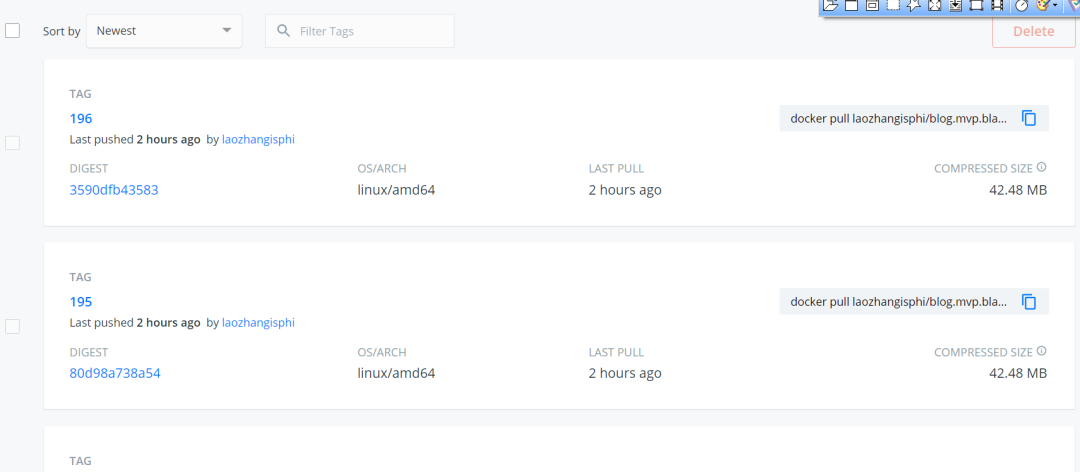
4$ 其他内容
新的每次Pipeline执行,都会有邮件的返回结果,如果是成功与否,这个还是很方便的

可以直接点击地址,查看结果。

打完收工,下一篇,我们来看看如何做CD操作。
预告,在发稿时,CD已经研究七七八八了,总体感觉良好,且很有意思,值得研究下:

不仅有直观的看板界面,更有详细的日志和操作说明,方便定位任何问题,比如我随便写一个错误,就会看到错误日志(具体问题,下篇解析):
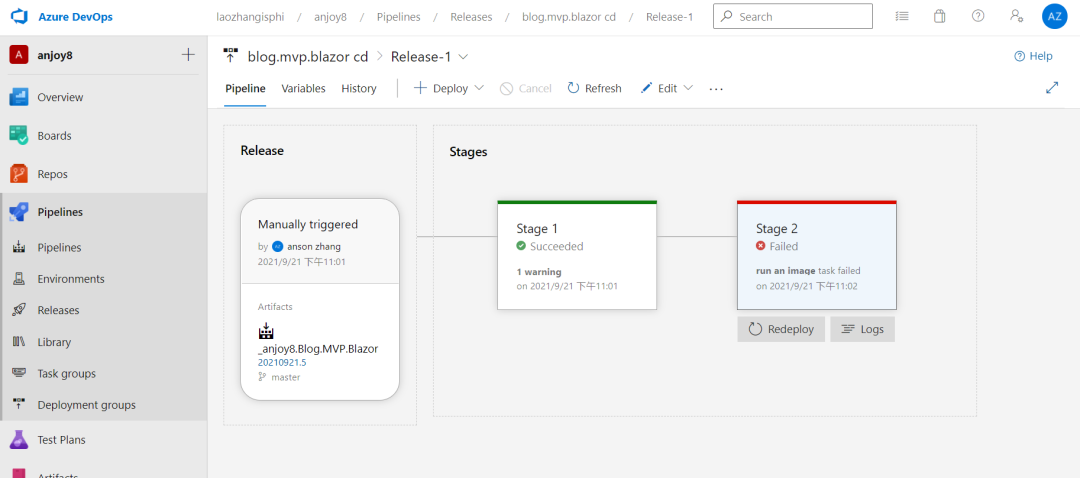



...)

)




![C# 数据结构--排序[下]](http://pic.xiahunao.cn/C# 数据结构--排序[下])



)
会掉参数吗_iPhone手机电量不够用,你真的会用苹果吗?设置好这几个就OK了!...)



